Shfaqja në kompjuter portativ u kthye. Këshilla kompjuterike. Rrotullimi i ekranit dhe shkurtesat e dobishme.
Përshëndetje Shumica mbizotëruese e përdoruesve të kompjuterit përdorin Windows OS. Ofron një veçori interesante që mund të jetë e dobishme kur lidhni shumë ekrane të jashtme. Sot unë do t'ju tregoj se si ta ktheni ekranin në kompjuter, një kombinim i çelësave që ju duhet të përdorni për këtë. Ka disa mënyra - nga thjesht shtypja e butonave në tastierë për të bërë ndryshime në parametrat e përshtatësit video.
Kombinim i ashtuquajtur, me të cilin shpejt mund të arrini efektin e dëshiruar, pa pasur nevojë të ngjiteni në parametrat. Kjo kursen shumë kohë.
Të gjitha që ju duhet është të shtypni tre butona - Alt + Ctrl + shigjetë. Në cilin drejtim shigjeta do të drejtohet, imazhi do të kthehet mbi 180 gradë.
Ju mund të provoni tani. Shihni si ta rrokullisni ekranin në një kompjuter portativ, kombinimi kyç është shumë i thjeshtë. Mos harroni se nuk do të jetë e vështirë.
Opsionet e ekranit të Windows 7
Metoda e dytë është më e rëndësishme për Windows 7 dhe sugjeron që ndryshimet e mëposhtme të ndryshojnë:
- Shko te (gjendet në menunë "Fillimi"), zgjidhni "Mënyrat e vogla", pastaj "Ekrani":
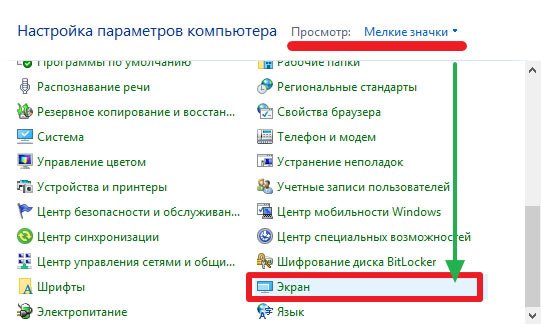
Një mënyrë më e lehtë për të arritur në këtë dritare është të klikosh klikoni me të djathtë miun në një vend bosh të "Desktop" dhe zgjidhni artikullin e duhur në menunë e kontekstit:
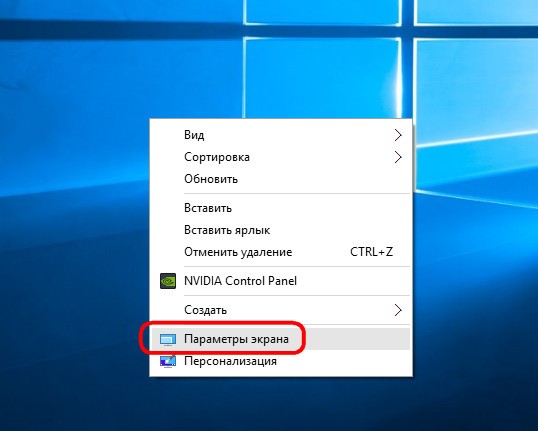
- Brenda ju do të shihni një lidhje me ndryshimet "Lejet ...". Duke u kthyer në të, gjeni veten në një faqe me një zgjedhje të orientimit të ekranit:

Nëse zgjidhni mode "libër", ekrani do të rrotullohet 90 gradë (vertikalisht). Pas specifikimit të orientimit "peizazh", imazhi do të kthehet 180 gradë në krahasim me gjendjen aktuale. Sigurohuni që të klikoni butonin e ruajtjes së ndryshimeve për efektin që do të hyjë në fuqi.
Për Windows 10 në këtë mënyrë gjithashtu relevante. E vetmja ndryshim është në metodën e qasjes në cilësimet e mësipërme dhe shfaqjen e dritareve.
Si të rrokullisni ekranin në konfigurimin e kompjuterit - shofer
Nëse jeni duke përdorur një kartë diskrete video (jo të integruar), atëherë ka shumë të ngjarë që të keni instaluar programe të posaçme në kompjuterin tuaj për të kontrolluar aftësitë grafike të përshtatësit. Me ndihmën e tyre, nuk mund të ndryshoni vetëm rezolucionin e ekranit, por edhe rrotullojeni imazhin. Këtu është një shembull për panelin nVidia:
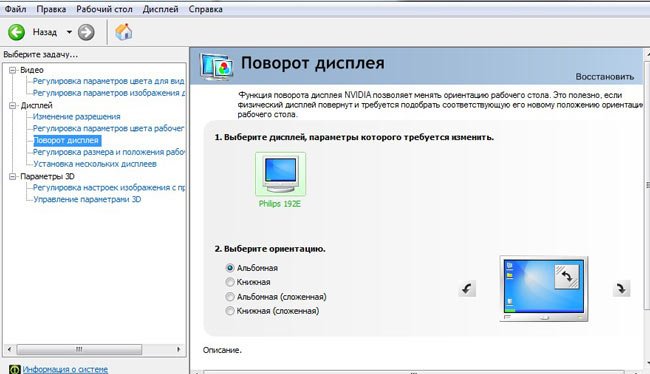
Për hardware AMD, thelbi do të jetë i njëjtë, vetëm softueri është i ndryshëm (Catalyst Control Center). Nëse nuk gjen ndonjë gjë të tillë, provo .
Problemi me pullën
Shumë përdorues që kthejnë imazhin përballen me një pengesë - taskbar zhduket në dukje. Nëse keni nevojë ta vendosni përsëri në vend (poshtë), atëherë duhet të hapni vetitë e këtij paneli dhe në skedën e parë hiqni shenjën e kontrollit kundrejt opsionit të auto-fshehjes.
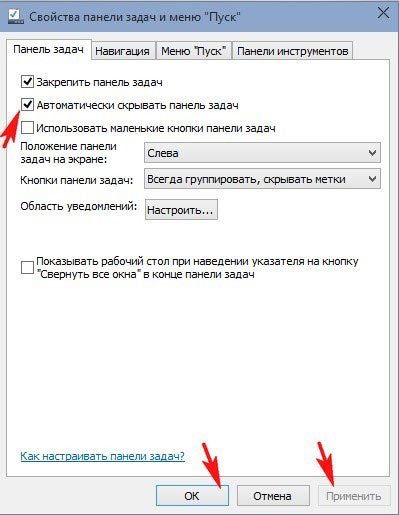
Shasia e laptopëve u kthye aksidentalisht - çfarë duhet të bëjmë?
Ndodh që ju shtypni pa dashje diçka në tastierë laptop dhe foto ndryshoi orientimin. Nuk ka nevojë të panik menjëherë. Mjafton të aplikohet "çelësat e nxehtë", të cilat u diskutuan në fillim të artikullit. Unë do t'i kujtoj përsëri:
Alt + Ctrl + shigjetë (drejtimi i rrotullimit).
Nëse kjo nuk funksionon, duhet të përdorni metodën e dytë - përmes cilësimeve të ekranit. Nuk ndihmon? Pra, ekziston mundësia e infeksionit viral. Pastaj ju duhet të kontrolloni sistemin e shërbimeve. Personalisht, unë nuk hasa një ndikim të tillë, por kam lexuar në lidhje me këtë në forume.
Siç mund ta shihni, tema e diskutuar është mjaft e thjeshtë. Ju kaloi vetëm disa minuta nga koha juaj dhe kuptova se si ta ktheni ekranin windows laptop 10. Besoj se gjithkush mund të mësojë, gjëja kryesore është që të ketë dëshirën. Dhe mos drejtoni menjëherë në qendrën e shërbimit, tingëlloni alarmin dhe panikun.
Dhe mbani mend, gjithmonë mund t'i kërkoni lexuesit tanë për ndihmë duke bërë një pyetje në faqe -
Sinqerisht, Victor!
Dje një grua vraponte. "Garda" - ekrani i ekranit u kthye.
Zonja është pronare e një netbook të vogël, ajo nuk e lë netbook nga duart e saj, dhe ai lexon gjithçka për të: lexon libra, shikon filma, komunikon me miqtë. Dhe pastaj ktheje kokën për të parë, por atë që është shkruar atje.
Nga rruga, vendndodhja e çelësat në tastierë në disa netbooks, sipas mendimit tim, nuk është shumë i përshtatshëm.
Ndonjëherë përdoruesi grumbullon dhe mban të ashtuquajturat "çelësa të nxehtë", si rezultat, kartën grafike dhe kthen imazhin në 90 * ose 180 *.
Ju mund ta eliminoni këtë problem duke përdorur cilësimet e vetë kartës video (në varësi të llojit) - "zgjidhni ose Panelin e Kontrollit NVIDIA ose ATI Catalist Centr dhe aty po kërkoni një Display të tillë Rotate në cilësimet dhe aty ju specifikoni sa gradë keni nevojë për të zgjeruar ekranin në mënyrë që gjithçka të jetë në vend "
dhe Ju mund të përdorni çelësat (e cila është shumë më e lehtë dhe më e përshtatshme)
Ctrl (Strg) + Alt + arrow poshtë
Ctrl (Strg)
+ Alt + Shigjeta lart
- kthejeni ekranin në drejtim të kundërt
Shkurtore të dobishme të tastierës Ctrl (Strg)
Ctrl + N
- krijimi i file, dritare, tab - varet nga aplikacioni);
Ctrl + S
- ruaj;
Ctrl + O
- hapur;
Ctrl + P
- shtyp;
Ctrl + Z
- anuloj aktin e funditpër shembull, fshirjen e tekstit;
Ctrl + A
- zgjidhni të gjitha ( të gjithë tekstin, të gjitha skedarët, etj.);
Ctrl + F
- gjeni ( për shembull, gjeni një fjalë në tekst);
Ctrl + F4
- mbyllni dritaren, tab, etj;
Ctrl + Alt + Fshije
- thirrni menaxherin e detyrave ose dritaren e sigurisë të Windows;
Ctrl + Shift + Escape
(punon vetëm në windows xp) - thirrni menaxherin e detyrave ( në fillim versionet e Windows përdoret kombinimi Ctrl + Escape);
Ctrl + Alt + Down arrow
- kthejeni ekranin 180 gradë;
Ctrl + Alt + Shigjeta lart
- ta kthejnë ekranin në drejtim të kundërt;
Ctrl + Tab
kaloni mes aplikacionet e drejtimit ose dritare të hapura;
Ctrl + Shift + Tab
- Kaloni në mes aplikacioneve të drejtuara ose dritareve të hapura në drejtim të kundërt.
Si ta ktheni ekranin. Windows 7 (ndoshta i dobishëm))
Në sistemin e ri operativ Windows 7, përdoruesit, përveç karakteristikave të zakonshme të Windows, mund të ndeshen me karakteristika të reja që nuk i kanë parë më parë, por që mund të jenë të dobishme në disa raste. Një nga tiparet e reja të ofruara nga sistem i ri - kjo ndryshon orientimin e ekranit dhe rrotullohet 90 ose 180 gradë. Nëse jeni duke punuar në një sistem me dy monitor ose po eksploroni tekstet dhe faqet që janë tepër të gjata për të lëvizur përgjithmonë, atëherë duke e kthyer ekranin mund ta bëni punën tuaj shumë më të lehtë.
Djathtas-klikoni në desktop dhe klikoni "Screen Resolution" në menunë kontekstuale. Në ekranin "Screen" ju do të shihni llojin tuaj të monitorimit, në linjën "Rezolucioni" ju mund të përshtatni rezolutën e ekranit duke e rritur ose ulur atë sipas nevojave dhe aftësive tuaja të kartës video.
Sipas paracaktimit, ekrani është konfiguruar në orientimin e portretit (portreti). Në listën e orientimeve mund të zgjidhni cilësime të ndryshme të rrotullimit të ekranit - mund ta rrotulloni ekranin 90, 270 dhe 180 gradë.
Nëse po përdorni dy vëzhgues, në pjesën e sipërme të dritares do të shihni dy ekrane të shfaqura të shënuara me numrat 1 dhe 2. Nëse monitor i dytë nuk është i instaluar, do të shihni mbishkrimin "Asnjë ekran tjetër nuk është zbuluar".
Përveç kësaj, ju mund të vendosni desktop në pozicionin e saj të zakonshëm me ndihmën e nxehtë të zakonshëm çelësat e dritareve. Shtypni butonat "Ctrl" dhe "Alt" në të njëjtën kohë, pastaj shtypni shigjetën lart ose shigjetën poshtë në tastierë. Një klikim i shigjetës rrotullohet në ekran 90 gradë.
Teatri operativ sistemi i dritareve punon më së shumti pajisje të ndryshme, dhe ka qindra cilësime që përdoruesit e thjeshtë nuk kanë nevojë. Një nga "fshehur" karakteristikat e Windows është një imazh i kthyer i shfaqur në një monitor ose në çdo ekran tjetër në 90, 180 ose 270 gradë. Ju mund ta ndërroni me vetëdije imazhin, por çka nëse mbishkruan ekranin në laptop apo një problem i ngjashëm ndodhi në një kompjuter stacionar kundër vullnetit tënd? Ekzistojnë disa mënyra se si të kthehet fotografia e zakonshme në monitor.
Flip imazh duke përdorur hotkeys
Në disa versione të Windows 7, 8 dhe 10, mund të rrokullisni ekranin duke shtypur një kombinim të butonave të nxehtë. Në mënyrë që fundi i imazhit të shfaqur të jetë në anën që ju nevojitet, ju duhet të shtypni në tastierë: Ctrl + Alt + arrow (në varësi të drejtimit).
Është e rëndësishme: puna e "çelësave të nxehtë" nuk është konfiguruar në të gjitha ndërtimet e Windows, dhe kështu një zgjidhje e thjeshtë për problemin me rotacionin e ekranit do të funksionojë në një numër të vogël kompjuterash.
Nëse nuk mund ta zgjidhësh problemin dhe të kthehësh ekranin në pozicionin e tij të zakonshëm, duhet të përdorësh cilësimet e Windows ose karta grafike.
Flip laptop ose ekran kompjuter duke përdorur mjete standarde Windows
Varësisht nga versioni sistem operativ Dritaret duhet të zgjedhin njërën nga mënyrat për të zgjidhur problemin.
Windows 7, Windows 8
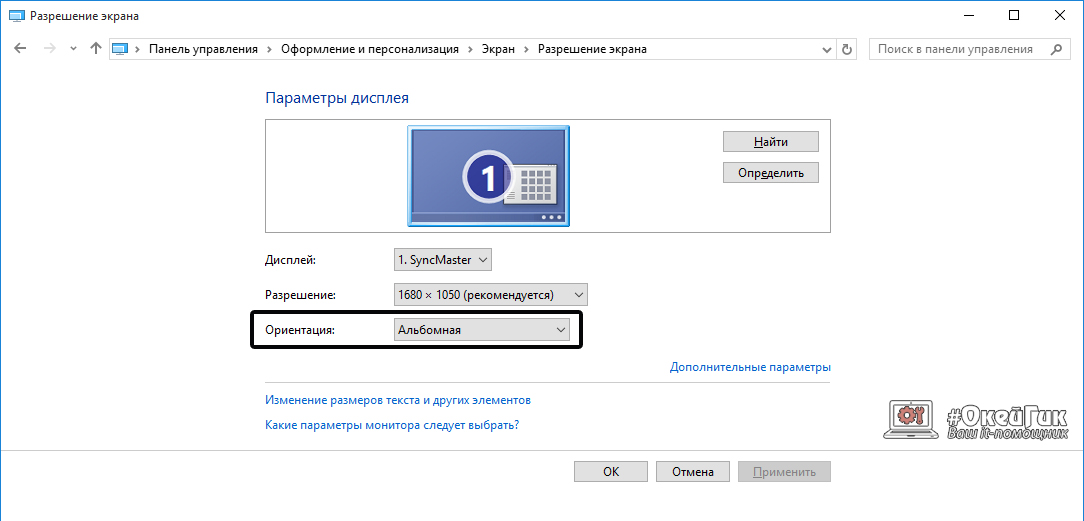
Windows 10
Në Windows 10, ka disa mënyra për të rrokullisur ekranin me anë të sistemit operativ.
Mënyra e parë:
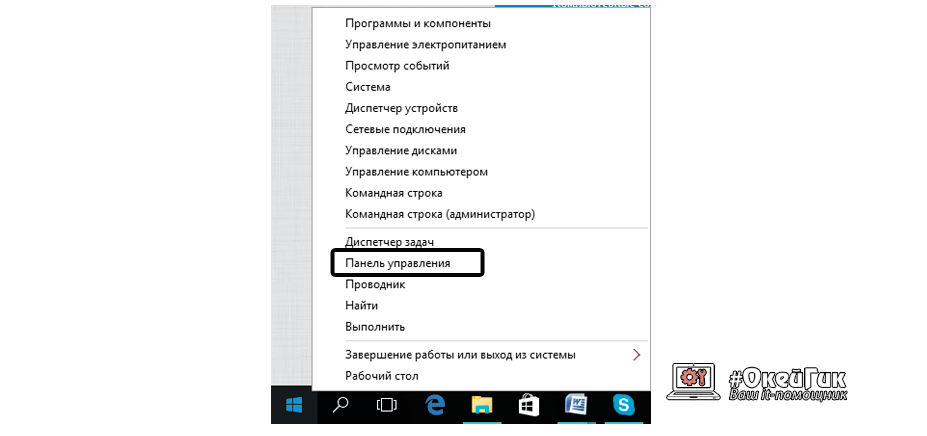
Mënyra e dytë:
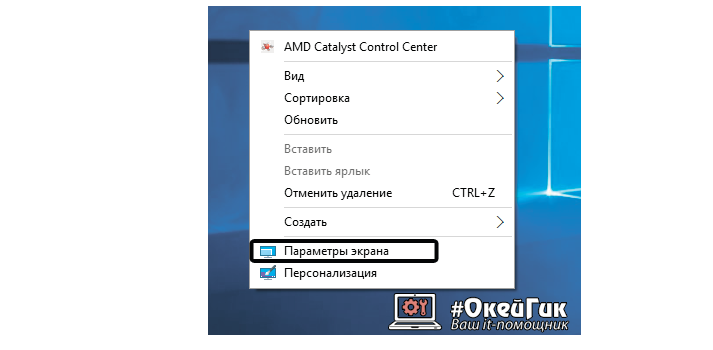
Është e rëndësishme: Sistemi operativ Windows 10 shpesh instalohet në laptopët e transformatorit që kombinojnë funksionet e një kompjuteri desktop dhe një tablet. Në pajisje të tilla përdoren accelerometers, të cilat janë përgjegjëse për rotacionin automatik të ekranit, varësisht nga pozicioni i saj në hapësirë. Çaktivizo pamjen e imazhit në to mund të përdorë sistemin operativ Windows 10 në artikullin "Cilësimet e ekranit".
Imazhi i kundërt i kompjuterit në softuerin e kartës video
Nëse një kartë grafike diskrete është instaluar në kompjuter, ajo ka më shumë gjasa të furnizohet me programin e vet. Meqenëse karta grafike është përgjegjëse për shfaqjen e imazhit në ekranin e monitorit (përfshirë laptopin), është e nevojshme të kontrolloni cilësimet e specifikuara për të. Në varësi të prodhuesit të kartës video, softueri mund të ndryshojë.
Flip ekranin në kartat video AMD
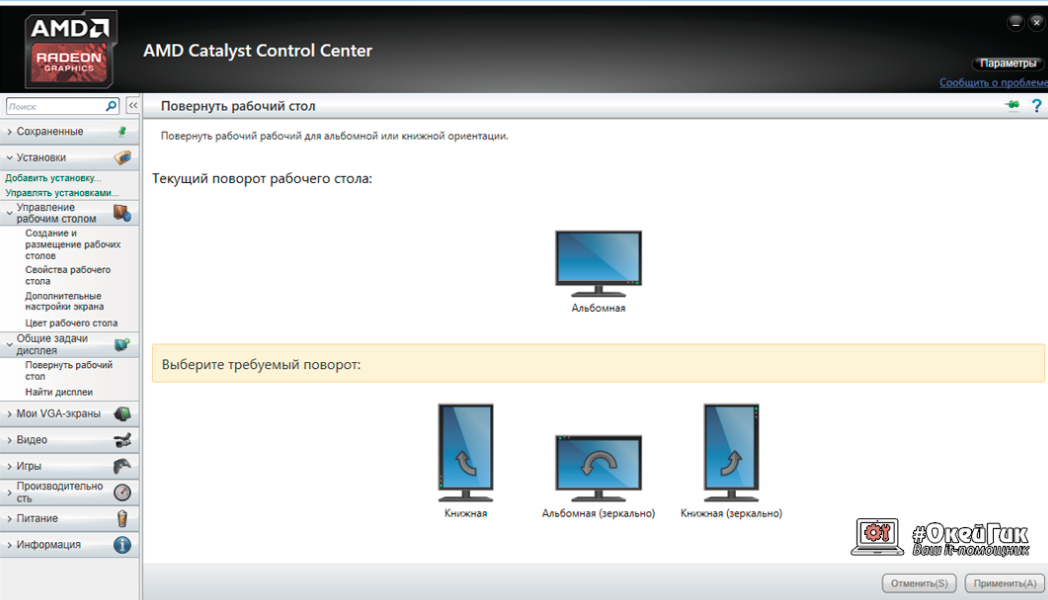
Rrotullimi i ekranit në kartat grafike NVIDIA
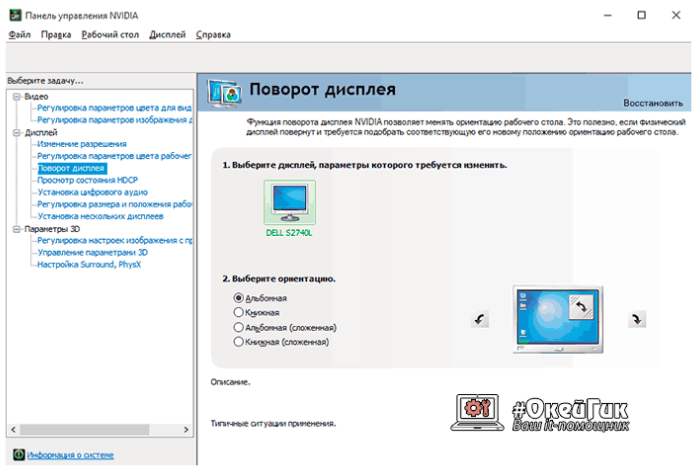
Pse u kthye në ekran në një kompjuter portativ apo kompjuter?
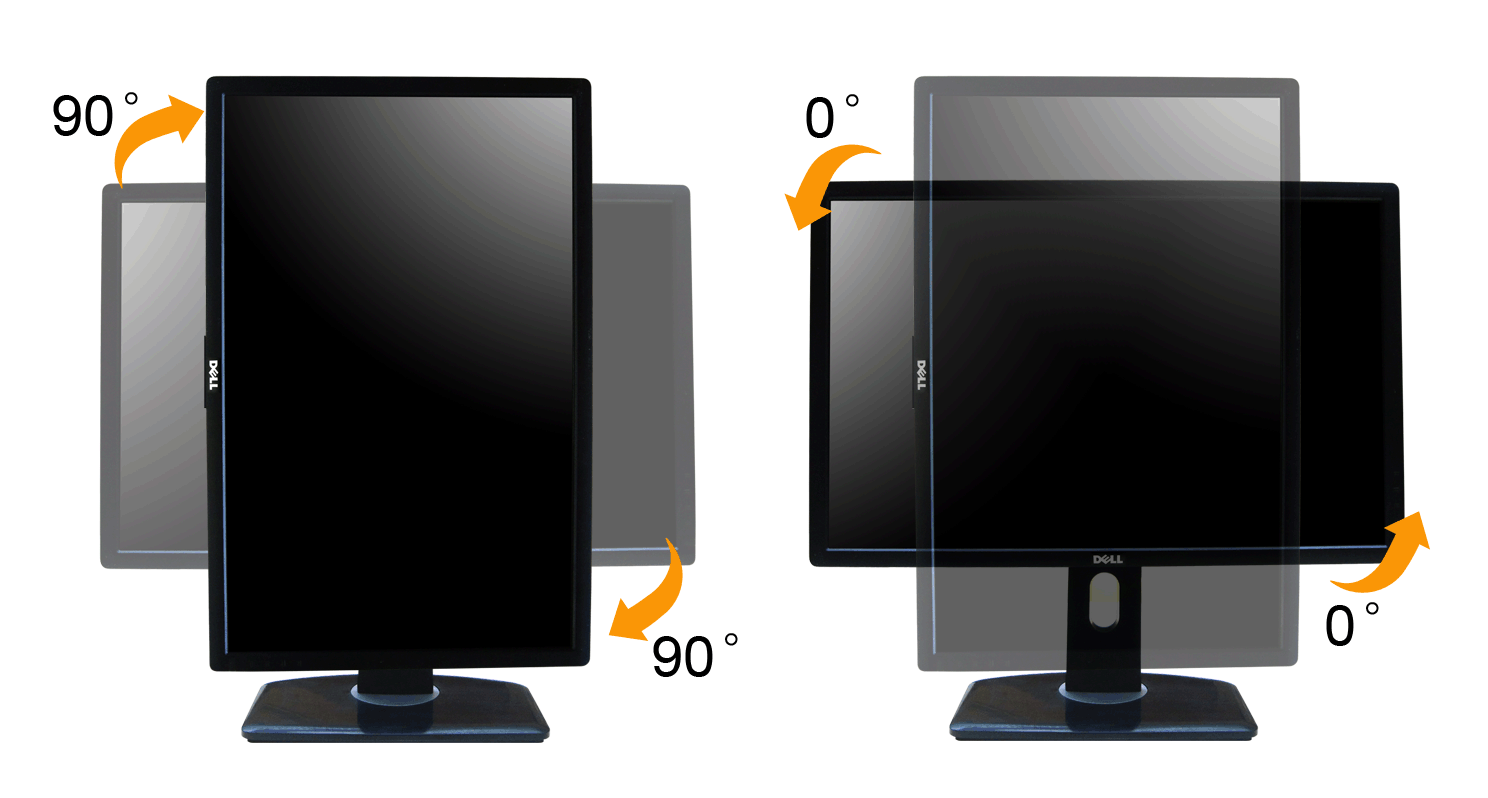
Arsyet pse imazhi në monitor është kthyer me kokë poshtë mund të jetë disa, dhe jo të gjitha prej tyre janë eliminuar nga një nga metodat e përshkruara më lart.
hutim
Nëse kompjuteri ka aktivizuar çelësat e nxehtë për fikjen e ekranit, një hutim i thjeshtë mund të çojë në fikjen e ekranit. Fëmija ose ju vetë mund të shtypni aksidentalisht kombinimin kyç Ctrl + Alt + arrow në tastierë dhe ekrani do të kthehet. Në këtë rast, kthimi i imazhit në planin e duhur është mjaft i thjeshtë, duke përdorur "çelësat e nxehtë" për qëllimin e synuar.
Çështjet e softuerit
"Hardware" e kompjuterit mund të jetë në konflikt me njëri-tjetrin, duke rezultuar në mosfunksionim program. Gabimet mund të çojnë në faktin se imazhi në ekran do të kthehet dhe në një situatë të tillë duhet të alarmohet. Ju mund të keni nevojë për shërbime diagnostikuese për të përcaktuar shkakun e saktë të rotacionit automatik të imazhit në kompjuter.
Ne e kthejmë në ekranin e laptop me 90 (180) gradë:
Si të rrokullisni ekranin në një laptop duke përdorur hotkeys?
Kombinimet e butonave të nxehtë mund të ndryshojnë në modelet e ndryshme të fletore. Këto kombinime janë të garantuara për të punuar për laptopë me një chipset Intel, por mund të mos punojnë në AMD, Nvidia, kështu që artikulli tregon disa mënyra për të zgjidhur këtë problem.
Nëse diku në laptopë përmendet Intel (Intel brenda), dhe shumica e laptopëve punojnë në një çip të tillë, është më e shpejtë dhe më e lehtë të rrokulliset ekranin duke përdorur një kombinim të disa butonave të "butonit të nxehtë".
Për të rrotulluar ekranin, shtypni dhe mbani tre butonat e mëposhtëm:
- Ctrl + Alt + ↓ (arrow poshtë) - rrotullohen 180 gradë (me kokë poshtë);
- Ctrl + Alt + → (shigjeta e djathtë) - rrotullo 90 gradë në të djathtë (lartësia e ekranit zhvendoset në të djathtë);
- Ctrl + Alt + ← (shigjeta majtas) - kthehu majtas 90 gradë (lartësia e ekranit zhvendoset në të majtë);
- Ctrl + Alt + (shigjetë lart) - pozicionin normal ekran laptop (Kjo është përgjigjja në pyetjen: "Si të ktheheni pozicioni normal (orientimi) i ekranit në një kompjuter portativ?").
Këto shkurtore mund të mos funksionojnë nëse sistemi ka "vendas dritaret e shoferëve". Ky opsion është i mundshëm, veçanërisht nëse laptopi është mjaft i vjetër, por me një sistem operativ modern, për shembull: Windows 8.1. ose Windows 10 në prodhimin e prodhimit të dy mijëth.
Për shembull: nuk mund ta ktheni në ekran ekranin me sistemin operativ Windows 8 në një laptop Lenovo G560e (shoferi në faqen e Lenovo.com për këtë model në Windows 8 thjesht nuk ekziston).
Përdorimi i çelësave të nxehtë mund të ndryshohet ose çaktivizohet.
Në mënyrë që të ndryshoni një kombinim të hotkeys për ndonjë, më të përshtatshëm, ju duhet të shkoni në panelin e kontrollit të shoferit Intel -\u003e Opsionet dhe Mbështetjen. 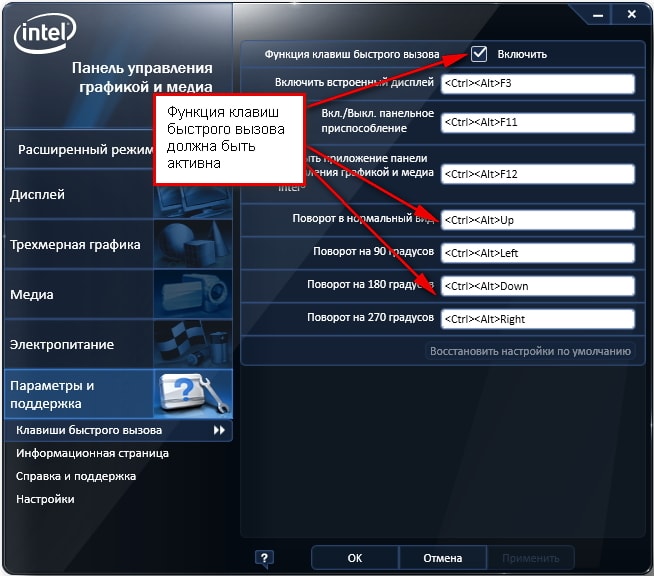
Për të çaktivizuar hotkeys: kliko me të djathtën në desktop -\u003e Options Grafike -\u003e Shortcut Keyboard -\u003e Çaktivizoni ose hiqni checkbox në menunë e kontrollit të shoferit përkatës si në foto më sipër.
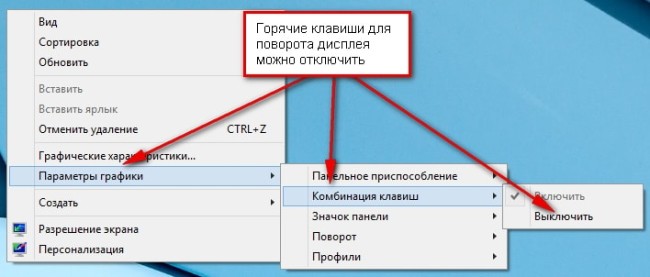
Si të rrokullisni ekranin përmes Nvidia shoferit?
Ju mund të rrotulloni ekranin e laptopëve me kartela video që konkurrojnë në chipsetin Nvidia nëpërmjet panelit të kontrollit të shoferit.
Për ta bërë këtë, ju duhet të hyni në panelin e kontrollit të Nvidia -\u003e Rotate the display -\u003e Select orientation -\u003e klikoni butonin Apliko.
Këtu mund të zgjidhni disa pozicione të ekranit:
- Peisazhi;
- Book;
- Peizazh (palosur);
- Libri (palosur).
Merrni në ndërfaqen shoferët Nvidia Ju mund të përdorni tabarin e sistemit në Windows XP, Windows 7 (afër orës, klikoni me të djathtën në ikonën përkatëse, pastaj zgjidhni panelin e kontrollit të Nvidia në menunë kontekstuale) ose përmes panelit kontrolloni dritaret në skedën e duhur të drejtuesit.
Në Windows 8.1, për të hyrë në shofer, duhet të klikoni me të djathtën ikona e Windows në këndin e poshtëm të majtë të ekranit (ku fillimi ishte në Windows XP) -\u003e zgjidhni në menunë kontekstin Control Panel -\u003e pastaj artikullin ku do të përmendet fjala "graphics".
Nëse nuk mund ta ktheni ekranin në dy mënyra të para, mund të përdorni cilësimin "Ekrani" në Panelin e Kontrollit të Windows. Për shembull, në Windows 8, mund ta ktheni ekranin duke shkuar tek Control Panel -\u003e Screen -\u003e Adjusting Screen Settings -\u003e Orientimi -\u003e Ndrysho te Kërkuar. 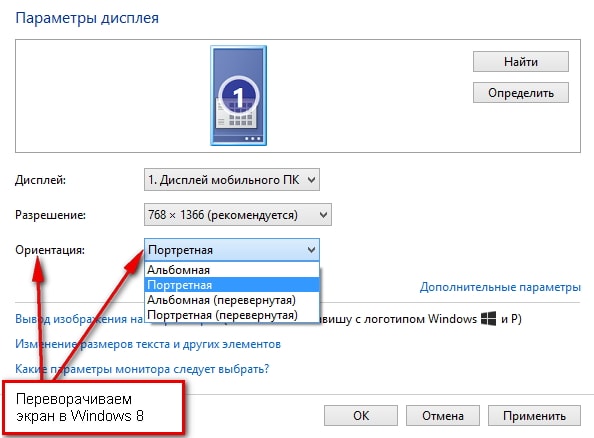
Laptopët modernë kanë funksionalitet të integruar që ju lejon të ktheni imazhin në ekran. Megjithatë, shumica dërrmuese e përdoruesve nuk kanë nevojë për këtë. Ka shumë raste kur, në kundërshtim me dëshirat e përdoruesit, imazhi rrotullohet 90 ose 180 gradë, gjë që e bën të pamundur punën në një kompjuter. Në raste të tilla, përdoruesit po pyesin - çfarë duhet të bëjmë nëse ekrani në laptop është përmbysur? Kthimi i imazhit në pozicionin klasik në ekran është mjaft i thjeshtë nëse i ndiqni udhëzimet qartë.
Në këtë artikull ne do të japim informacion të plotë për të gjitha mënyrat në dispozicion për të rrotulluar imazhin në monitor në laptopë të ndryshëm dhe sisteme operative.
Për disa laptopë modernë punon Windows kombinim i nxehtë çelësat, por si ta rrokullisni ekranin në një kompjuter portativ duke përdorur tastierën, ne do të tregojmë pak më vonë. Nëse ekrani rrotullohet gjatë transferimit ose animit të kompjuterit, atëherë është e mundur që akcelerometri është ndërtuar në të dhe funksioni i rrotullimit automatik të imazhit është aktiv. Në këtë rast, ju duhet të rrotulloni laptopin 180 gradë përsëri, pastaj kthejeni atë në pozicionin e saj normal - imazhi duhet të marrë automatikisht orientimin optimal.
Mund të ndryshoni orientimin e ekranit në menynë e cilësimeve të rezolutës së ekranit, të cilat mund të qasen në dritaret "Të gjitha parametrat" - "Sistemi" - "Ekrani". Ju mund të shkoni në këtë meny duke përdorur kërkimin e ndërtuar në menynë "Start" ose përmes menysë së kontekstit direkt nga desktopi. Në listën e "Orientimit" drop-down, ju duhet të zgjidhni "Landscape" - kjo do të kthejë ekranin në një pamje klasike.
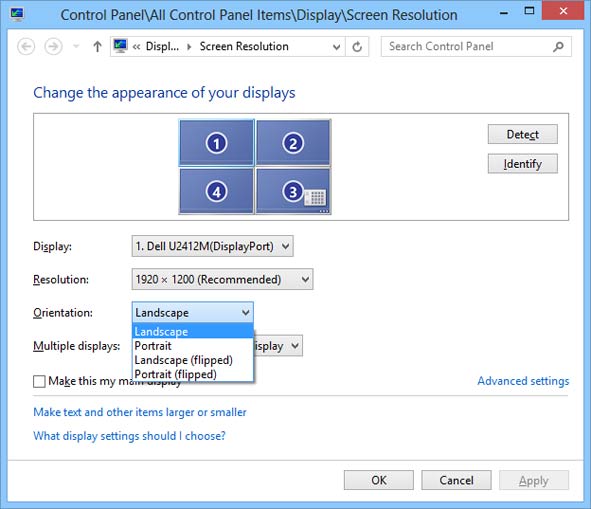
Si të rrokullisni ekranin në Windows 8
Sistemi operativ Windows 8 ka një ndërfaqe të ngjashme me Windows 10. Ju mund të ndryshoni orientimin e imazhit në dritaren e cilësimeve të ekranit. Nëse ndërfaqja është konfiguruar në modalitetin e ekranit desktop, atëherë ju mund të merrni në faqe nga parametri i ekranit duke telefonuar menynë e kontekstit - klikoni me të drejtën me miun në zonën e lirë të desktopit.
Flip ekranin në një kompjuter portativ Windows 7
Për të hyrë në faqen e cilësimeve të ekranit në tavolinën e punës, zgjidhni "Rezolucionin e ekranit" në menynë e kontekstit, pastaj ndryshoni parametrin "Orientimi" në pozicionin "Peizazh".
Flip ekran - shkurtesat e tastierës (hotkeys)
Sistemi operativ shpesh është kombinim aktiv i çelësave të nxehtë, me të cilat shpejt mund të ndryshoni orientimin e imazhit në ekran. Menjëherë paralajmërohuni se kjo metodë nuk është e përshtatshme për të gjithë laptopët. Nëse kjo metodë nuk ka efekt, atëherë duhet të provoni metodat e tjera të përshkruara në artikull.
Për të dhënë imazhin orientimin e dëshiruar, duhet të shtypni kombinimin kyç Ctrl + Alt + arrow të drejtimit të dëshiruar të rrotullimit, në rastin tonë poshtë. Hapja e dritares së cilësimeve nuk kërkohet.
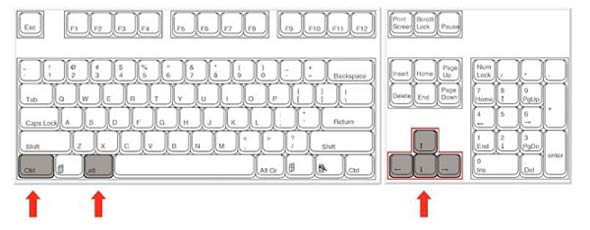
Flip ekranin në kompjuter duke përdorur shoferët e kartës video
Kartat video ATI dhe nVidia kanë shoferët e tyre nga prodhuesi dhe një vegël e veçantë për rregullimin e cilësimeve të përshtatësit të videove. Mund të hapësh programin nga paneli i kontrollit ose "Parametrat" (për Windows 8, 10). Gjithashtu mund të hapni dritaren e cilësimeve përmes menusë kontekst të programit nga ikonat e fshehur të tabelës. Por nëse programi nuk është në autoload, atëherë ikona e saj nuk do të jetë në taskbar. Në dritaren e panelit të kontrollit të nVidia ose ATI, shko te seksioni "Ekrani" - "Rrotullimi i ekranit", ku mund të zgjidhni orientimin e dëshiruar të figurës në ekran (panoramë).
Ne e kthejmë ekranin me ndihmën e programeve speciale
Ka shërbime të veçanta që lejojnë rrotullimin e shpejtë të imazhit në ekran, për shembull - iRotate. Pas instalimit të këtij programi duke telefonuar menynë e kontekstit të programit nga tabaka, mund të ndryshoni shpejt orientimin e figurës në atë që dëshironi. Megjithatë, në konfigurimin standard të Windows-it, nuk ekzistojnë aplikacione të tilla, dhe pamja mund të rrotullohet duke përdorur panelin e kontrollit, dritaren e cilësimeve të një karte video ose madje duke përdorur një kombinim kyç.
Shërbime të tilla do të jenë të dobishme për ata që shpesh ndryshojnë orientimin e ekranit, për shembull, gjatë prezantimeve duke përdorur një projektor ose për përdorimin e një laptop si lexues të e-librave.
EEERotate - një softuer i thjeshtë që ju lejon të shpejtoni rrotullimin e figurës në ekran, ka gjithashtu një komponent për ndryshimin e orientimit të touchpad në kontrollin lateral. Një tjetër program i dobishëm është programi Pivot Pro, i cili ju lejon të rregulloni parametrat e monitorimit - orientimi i fotos, thellësia e ngjyrës, rezolucioni etj. Ka mbështetje për çelësat e nxehtë. Programi është në gjendje të rrotullohet imazhi në disa monitorë të lidhur dhe automatikisht të rregullojë madhësinë e dritares së aplikacioneve të nisura.
Ne shqyrtuam të gjithë mënyra të mundshme, tani nuk duhet të keni pyetje - si ta ktheni ekranin në kompjuter. Së pari, provoni të ndryshoni orientimin e ekranit duke përdorur një kombinim të çelësave të nxehtë, nëse kjo nuk ka ndihmuar, do t'ju duhet të hapni cilësimet e ekranit ose programin e konfigurimit të kartës video.
